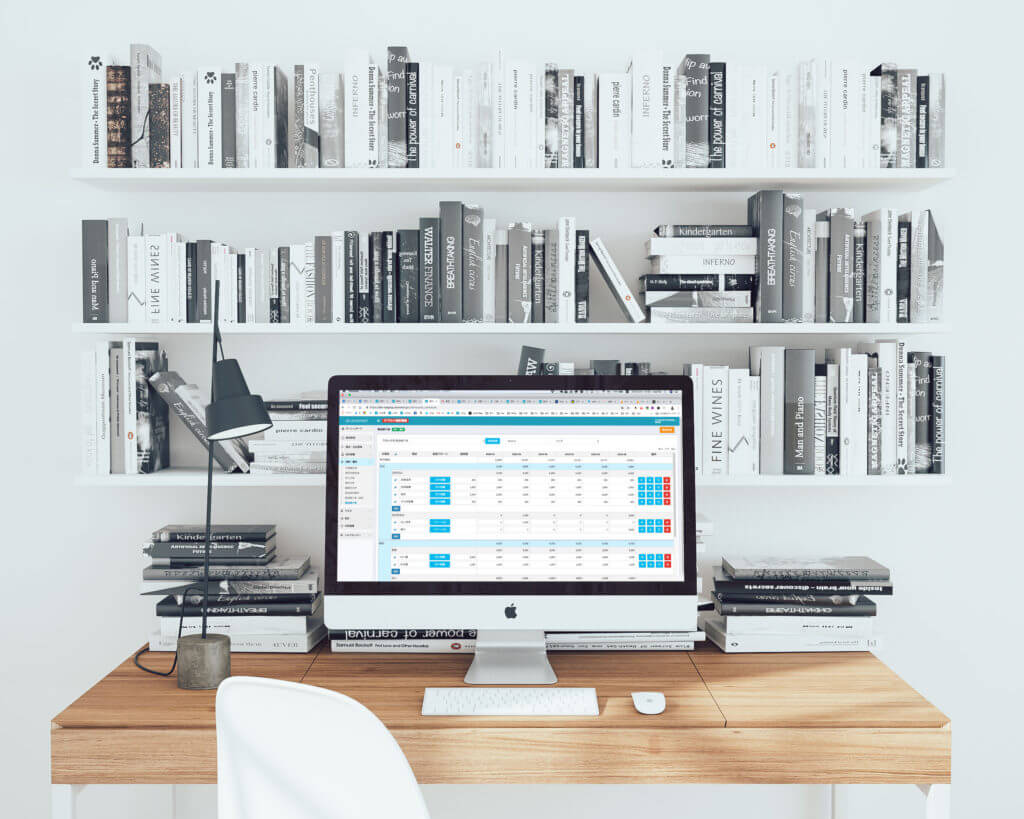資金繰り表の作成・操作
資金繰り表の作成と操作方法を解説します。
【注意事項】
- 金額の単位は千円です
- 表示金額は税込です
資金繰り表の開始月と期間の設定
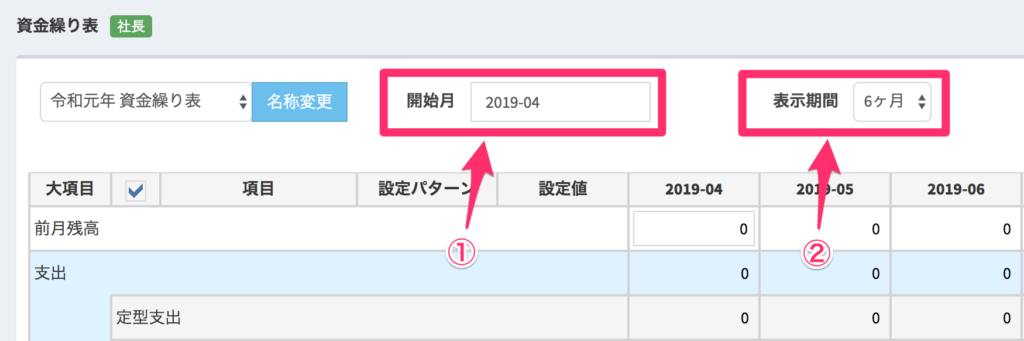
資金繰り表の開始年月と期間の設定
- 資金繰り表を開始する年月を選択します
- 資金繰り表を作成する期間を選択します
開始月の繰越残高設定
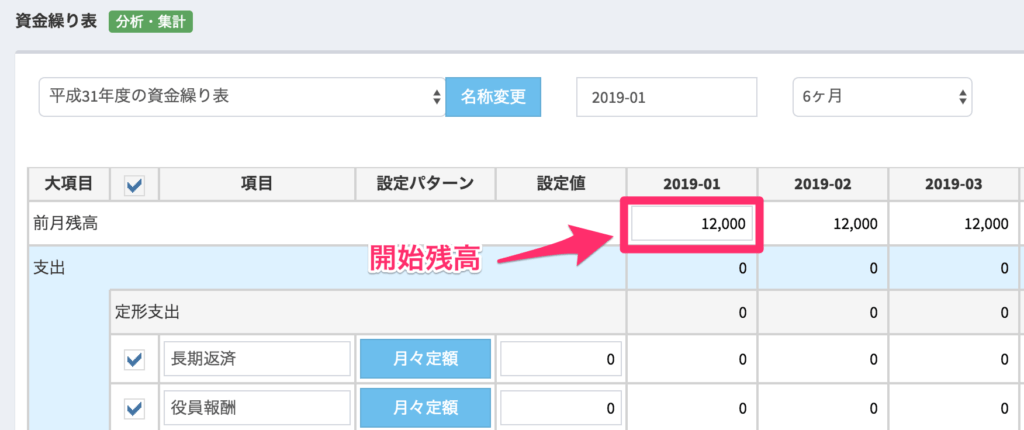
開始残高の設定
まず始めに開始月の繰越残高を入力します。
この例ですと、2018年12月末の、現金と預金の総合計を入力します。
行の追加・削除・コピー
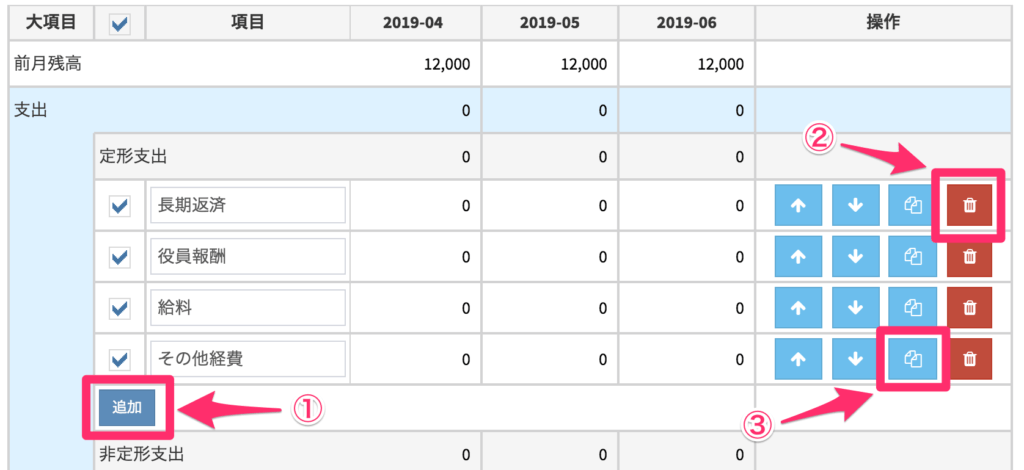
行の追加・削除・コピー
- 追加ボタンをクリックすると行を追加します
- 削除ボタンをクリックすると当該行を削除します
- コピーボタンをクリックすると当該行をコピーして下の行へ追加します
行の移動
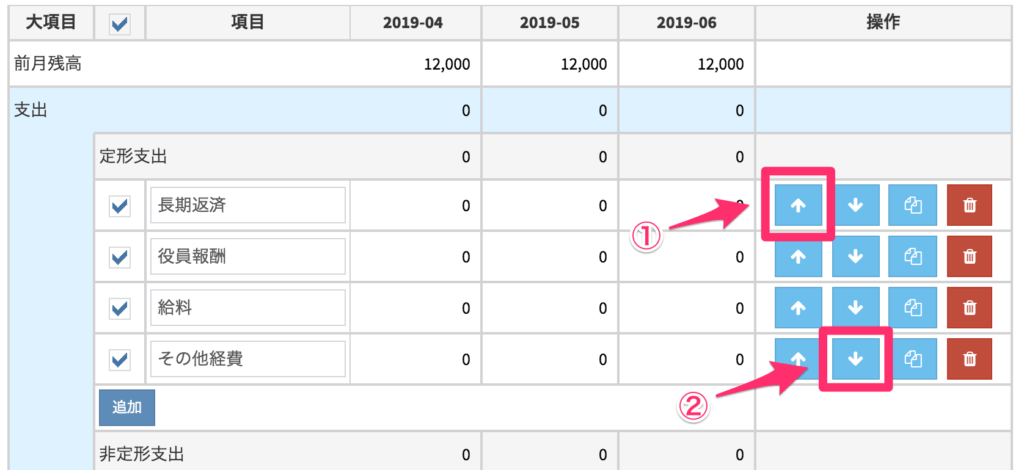
行の移動
- 上矢印ボタンをクリックすると当該行が1行上に移動します
- 下矢印ボタンをクリックすると当該行が1行下に移動します
設定パターン
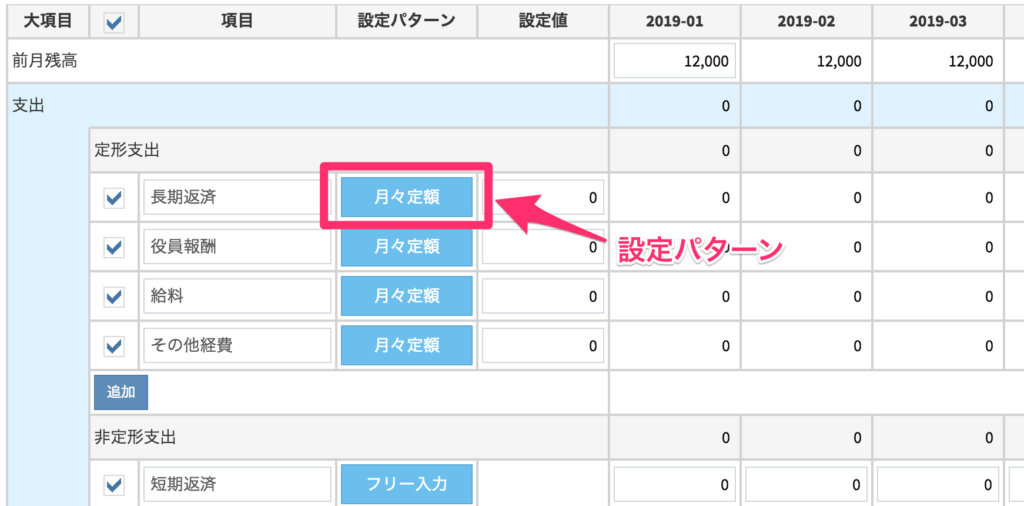
設定パターン
設定パターンにより、色々なパターンで設定できるようになります。
設定パターンには、以下の種類があります。
- フリー入力
- 月々定額
- 月々増加減
フリー入力
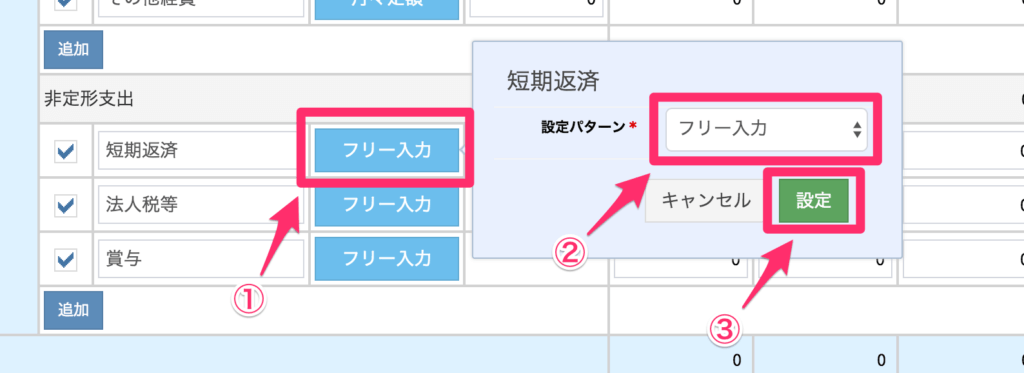
フリー入力
- 設定パターン列のボタンをクリックします
- ダイアログの設定パターンでフリー入力を選択します
- 設定ボタンをクリックします
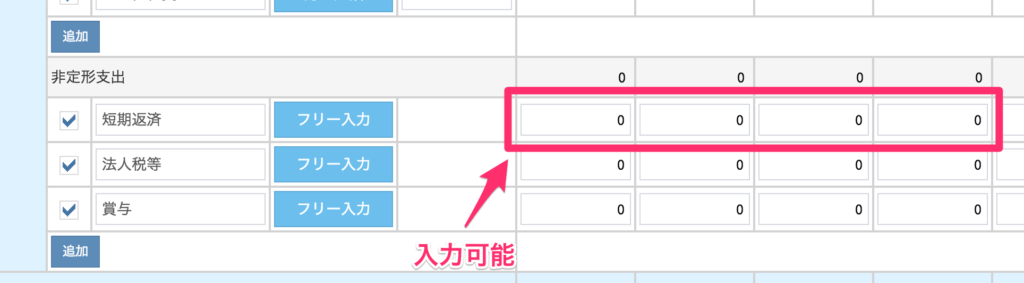
フリー入力は全ての月で入力可能となる
フリー入力は、全ての月で金額を入力することができます。
月々定額
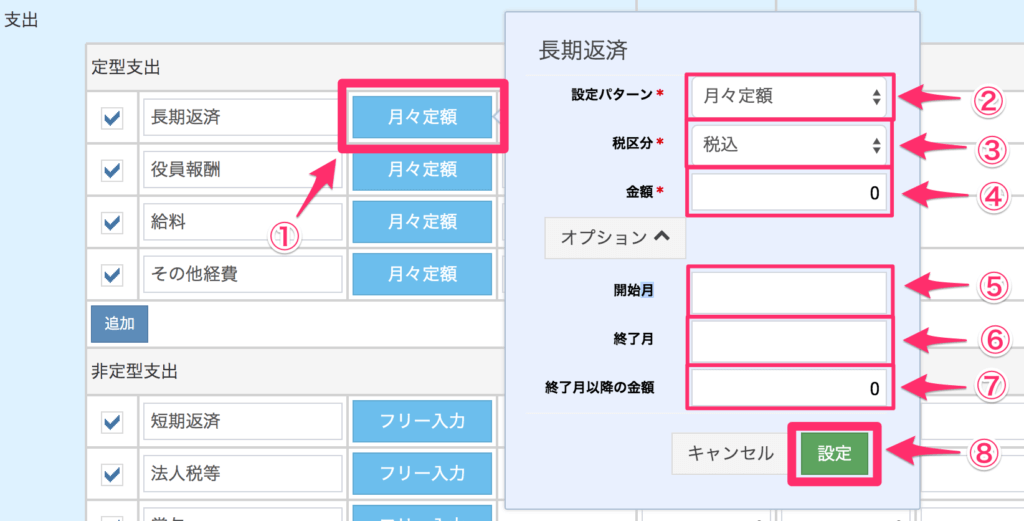
月々定額
- 設定パターン列のボタンをクリックします
- ダイアログの設定パターンで月々定額を選択します
- 税区分を選択します。税込、税抜、非課税を選択することが出来ます。税抜を選択すると下記金額に税抜金額を入力すると設定金額には税込金額が設定されます
- 金額を入力します。上記税区分で選んだ項目に従って金額を入力してください
- 開始月を入力すると、当該月より入力した金額の定額が設定されます
- 終了月を入力すると、当該月まで入力した金額の定額が設定されます
- 終了月以降の金額を入力すると、終了月以降に入力した金額の定額が設定されます
- 設定ボタンをクリックします
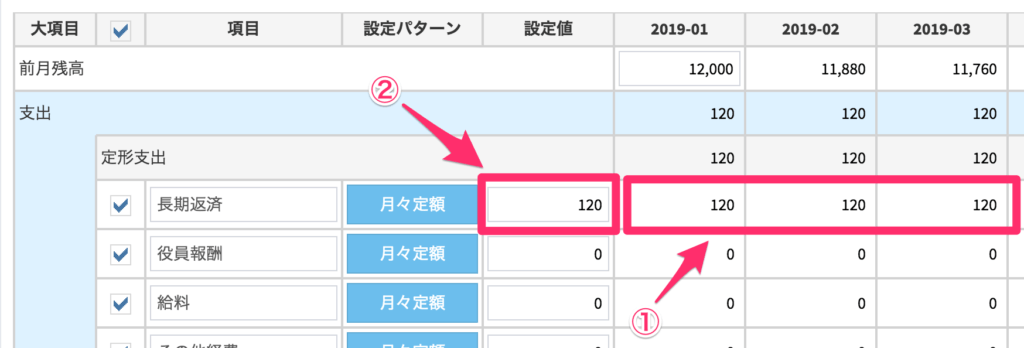
月々定額は定型支出で使うと便利です
- 月々定額は、毎月同額の金額を設定します。定型支出等で使用すると入力を軽減できます
- 設定値の金額を変更すると全ての金額を変更できます
月々増減額
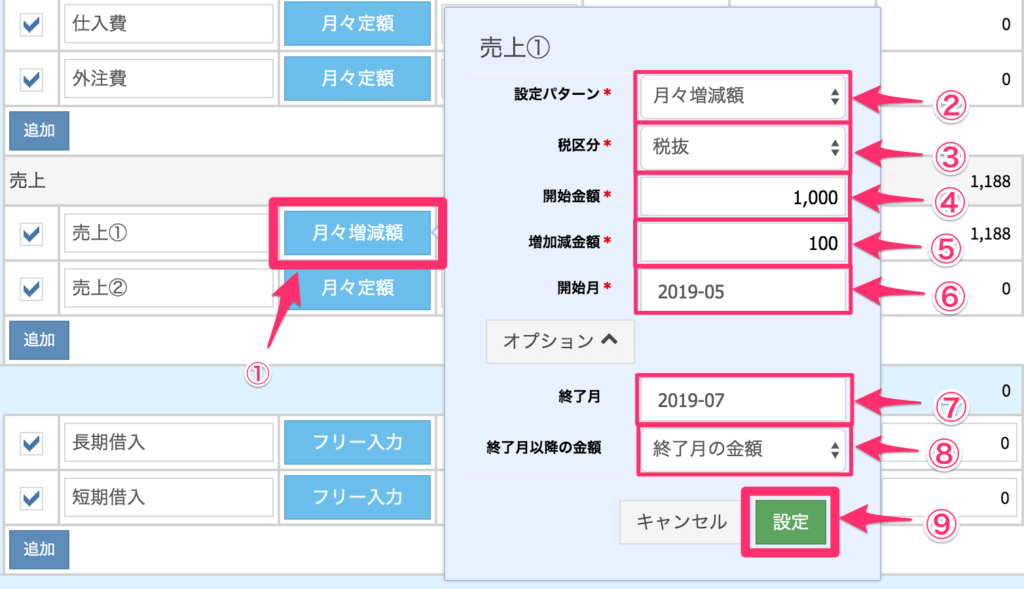
月々増減額
- 設定パターン列のボタンをクリックします
- ダイアログの設定パターンで月々増減額を選択します
- 税区分を選択します。税込、税抜、非課税を選択することが出来ます。税抜を選択すると下記金額に税抜金額を入力すると設定金額には税込金額が設定されます
- 開始金額を入力します。上記税区分で選んだ項目に従って金額を入力してください
- 増減金額を入力します。減額はマイナスで入力してください
- 開始月を選択してください
- 終了月を入力すると、当該月まで増加減金額が設定されます
- 終了月以降の金額を選択します。0円と終了月の金額が選択できます
- 設定ボタンをクリックします
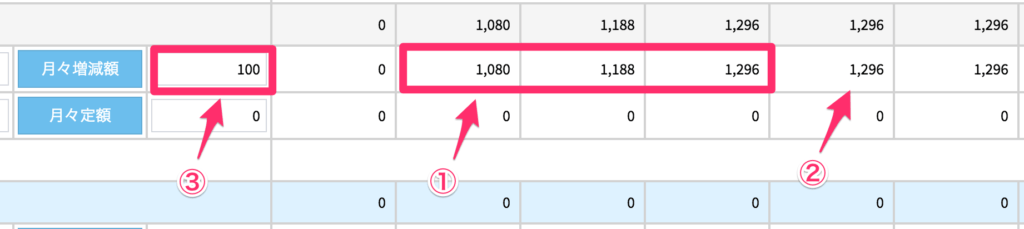
月々増減額 結果
- 月々増減額を設定すると指定したとおり定額で増額・減額することができます
- 終了月以降は定額で設定されます
- 設定値の金額を変更すると増減額を変更することができます
項目の無効化
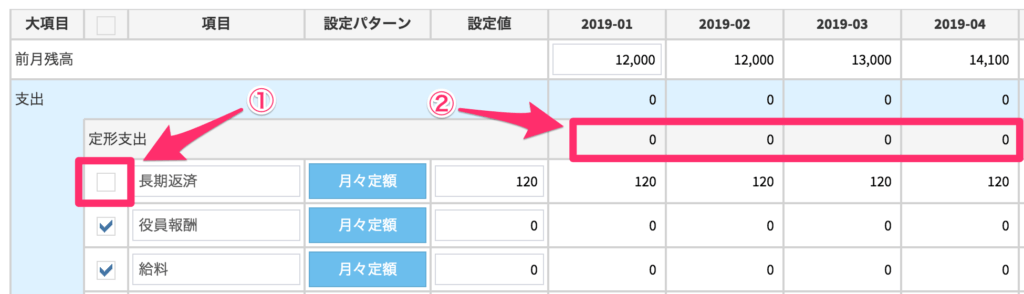
項目の無効化
- 項目左のチェックボックスをOFFすると
- 金額が無効化され、合計値に反映されなくなります
実績残高の入力
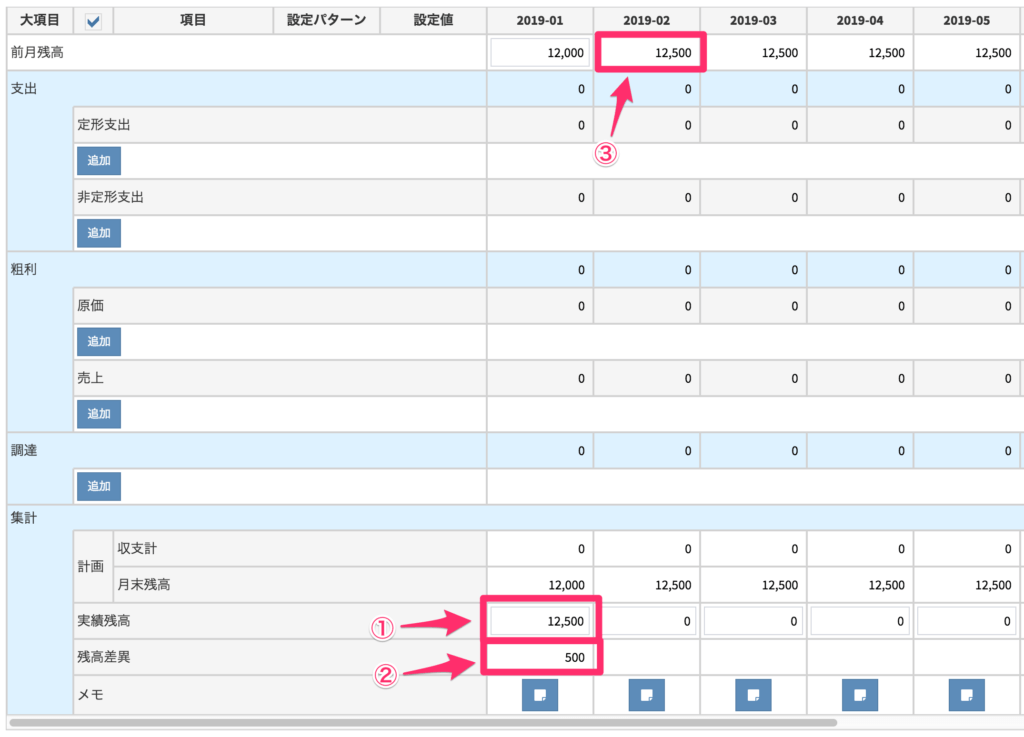
実績残高の入力
- 当該月の月末残高を入力します。現金と預金の総合計を入力してください
- 予想の残高との差額が自動で計算されます
- 実績残高を入力すると、当該月の翌月は実績残高より計算します
POINT
実績残高は1回入力すると、別の資金繰り表を作成しても当該月の残高は保存されています。
残高差異理由をメモできます
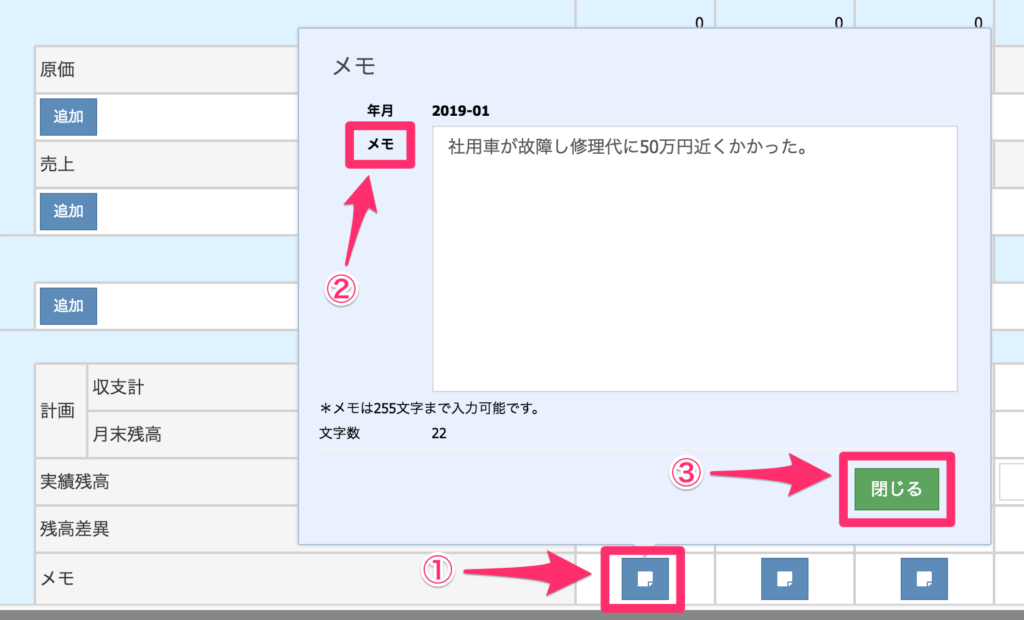
残高差異をメモできます
- メモ欄のボタンをクリックする(タブレットの場合は2回タップ)
- メモを入力する
- 閉じるをクリックする
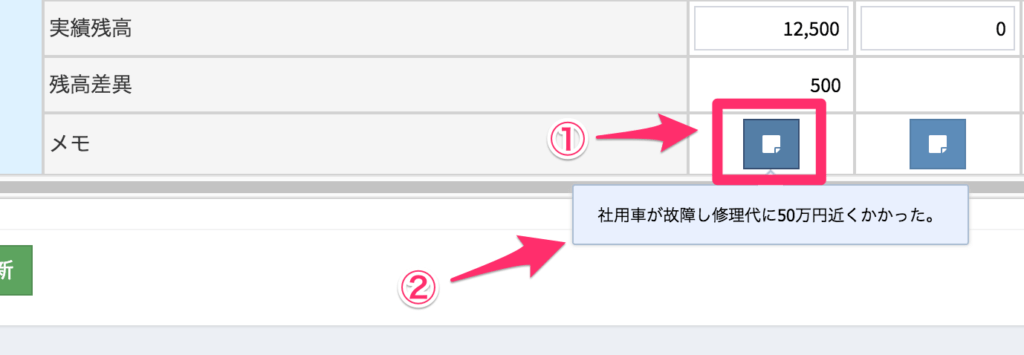
残高差異メモ
- メモ欄のボタンにマウスを移動すると(タブレットの場合はボタンをタップ)
- メモの内容が表示されます
資金繰り表の保存
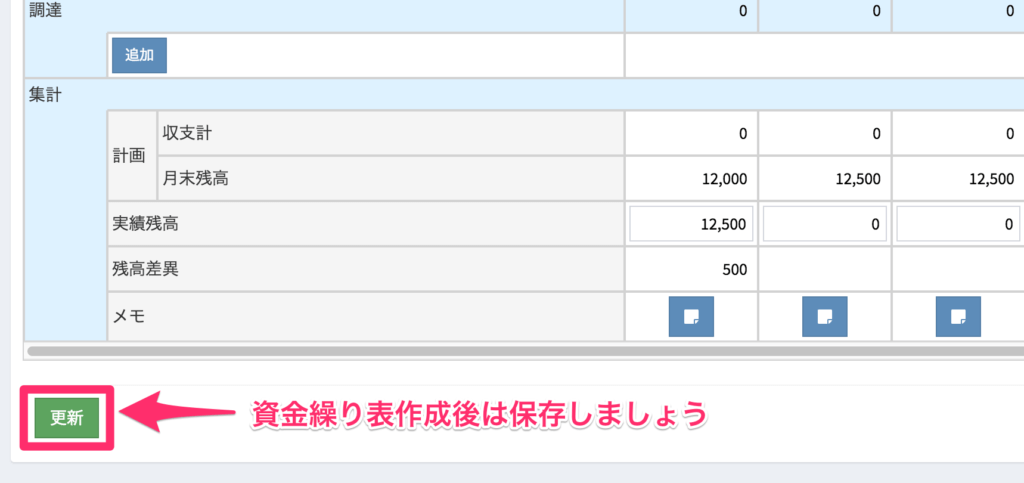
資金繰り表作成後は保存しましょう
資金繰り表作成後は保存しましょう。
社長の管理会計 〜 タブレットで簡単楽々 資金繰り表作成
- タブレットで簡単に資金繰り表が作成できます
- 自動で残高のグラフが表示され、一目で資金繰り表の推移が確認できます
- 実績残高と差異理由の入力ができ、PDCAサイクルを回すことができます
- 月額5,500円(税込)と安価に使用でき、1ヶ月間無料でお試しできます。